Μπορείτε να καθορίσετε ένα αρχείο Open Document Format (ODF) ως το προεπιλεγμένο πρότυπο αρχείου για μια βιβλιοθήκη εγγράφων. Με αυτόν τον τρόπο, όταν κάποιος δημιουργεί ένα νέο αρχείο στη βιβλιοθήκη, το αρχείο ανοίγει και αποθηκεύει ως αρχείο ODF. Οι χρήστες μπορούν να χρησιμοποιήσουν ένα πρόγραμμα της επιλογής τους για να επεξεργαστούν το νέο αρχείο.
Μπορείτε επίσης να καθορίσετε άλλες ρυθμίσεις ή να παρέχετε το προεπιλεγμένο περιεχόμενο που εμφανίζεται σε κάθε νέο αρχείο, όπως μια προτιμώμενη διάρθρωση για μια πρόταση εκστρατείας μάρκετινγκ ή μια επίσημη Αποποίηση ευθυνών σε ένα υποσέλιδο σελίδας.
Για να ρυθμίσετε πολλά πρότυπα για μια βιβλιοθήκη, πρέπει να δημιουργήσετε τύπους περιεχομένου τοποθεσίας και να συνδέσετε αυτά τα στοιχεία στη βιβλιοθήκη, αντί να χρησιμοποιήσετε το προεπιλεγμένο πρότυπο για τη βιβλιοθήκη.
Σημείωση: Χρειάζεστε δικαιώματα πλήρους ελέγχου για να ρυθμίσετε ένα πρότυπο για μια βιβλιοθήκη εγγράφων. Χρειάζεστε δικαιώματα πλήρους ελέγχου για την τοποθεσία για να ρυθμίσετε τύπους περιεχομένου τοποθεσίας.
Τι θέλετε να κάνετε;
-
Πληροφορίες σχετικά με τα πρότυπα αρχείων σε μια βιβλιοθήκη εγγράφων
-
Αλλαγή του προεπιλεγμένου προτύπου αρχείου για μια βιβλιοθήκη εγγράφων
-
Ρύθμιση πολλών προσαρμοσμένων προτύπων για τη βιβλιοθήκη με τη χρήση τύπων περιεχομένου τοποθεσίας
-
Περισσότερες πληροφορίες σχετικά με τους τύπους περιεχομένου τοποθεσίας και τις βιβλιοθήκες
Πληροφορίες σχετικά με τα πρότυπα αρχείων σε μια βιβλιοθήκη εγγράφων
Πού είναι αποθηκευμένα τα πρότυπα αρχείων στη βιβλιοθήκη
Όταν ένα έγγραφο έχει ένα προεπιλεγμένο πρότυπο αρχείου, αποθηκεύεται στο φάκελο "φόρμες" της βιβλιοθήκης.
Ανοίξτε τη βιβλιοθήκη στην Εξερεύνηση αρχείων για να δείτε το φάκελο " φόρμες ", ο οποίος περιέχει το πρότυπο αρχείου για τη βιβλιοθήκη. Βεβαιωθείτε ότι εμφανίζετε κρυφά αρχεία στην Εξερεύνηση αρχείων (στην Εξερεύνηση αρχείων, κάντε κλικ στην επιλογή προβολή > κρυφών στοιχείων.)
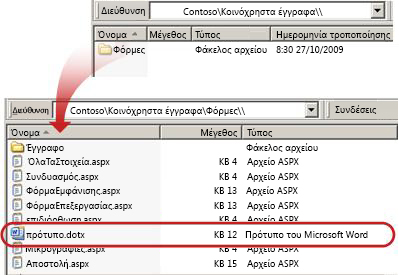
Από προεπιλογή, μια βιβλιοθήκη εγγράφων έχει ένα πρότυπο αρχείου, το οποίο ονομάζεται Template. dotx, αλλά μπορείτε να αλλάξετε αυτό το αρχείο, εάν χρειάζεται. Για να καθορίσετε ένα διαφορετικό πρότυπο, πρέπει πρώτα να το δημιουργήσετε σε ένα πρόγραμμα που είναι συμβατό με το SharePoint, όπως το Word, και, στη συνέχεια, να το αποθηκεύσετε στο φάκελο φόρμες μιας βιβλιοθήκης. Στη συνέχεια, μπορείτε να καθορίσετε τη διεύθυνση του προσαρμοσμένου προτύπου στις ρυθμίσεις της βιβλιοθήκης για προχωρημένους.
Χρήση τύπων περιεχομένου για τη ρύθμιση προτύπων βιβλιοθήκης εγγράφων
Δεν χρειάζεται απαραιτήτως να χρησιμοποιήσετε τύπους περιεχομένου, εάν το μόνο που θέλετε είναι ένα προσαρμοσμένο πρότυπο για μία βιβλιοθήκη. Σε αυτή την περίπτωση, απλώς αλλάζετε το προεπιλεγμένο πρότυπο αρχείου για μια υπάρχουσα βιβλιοθήκη. Ωστόσο, θα πρέπει να χρησιμοποιήσετε τους τύπους περιεχομένου τοποθεσίας, εάν θέλετε να χρησιμοποιήσετε ξανά το ίδιο πρότυπο σε πολλές βιβλιοθήκες.
Για υπάρχουσες βιβλιοθήκες με ήδη ενεργοποιημένους πολλούς τύπους περιεχομένου και πρότυπα που έχουν καθοριστεί για αυτούς τους τύπους περιεχομένου, πρέπει να προσαρμόσετε τους τύπους περιεχομένου τοποθεσίας για τη βιβλιοθήκη. Αυτό συμβαίνει επειδή η βιβλιοθήκη χρησιμοποιεί τα πρότυπα που καθορίζονται από τους τύπους περιεχομένου και όχι το προεπιλεγμένο πρότυπο αρχείων.
Εάν θέλετε να χρησιμοποιήσετε πολλά πρότυπα για την ίδια βιβλιοθήκη, πρέπει να χρησιμοποιήσετε τύπους περιεχομένου. Για τις νέες βιβλιοθήκες, δημιουργήστε τη βιβλιοθήκη (ρυθμίσεις > προσθέσετε μια εφαρμογή > βιβλιοθήκη εγγράφων) και, στη συνέχεια, Ρυθμίστε πολλά προσαρμοσμένα πρότυπα για τη βιβλιοθήκη.
Δημιουργία βιβλιοθήκης εγγράφων
Εάν δεν διαθέτετε ήδη μια βιβλιοθήκη εγγράφων, ακολουθήστε αυτές τις οδηγίες για να δημιουργήσετε μία.
-
Στην τοποθεσία όπου θέλετε να δημιουργήσετε τη βιβλιοθήκη, κάντε κλικ στην επιλογή ρυθμίσεις

-
Κάντε κλικ στην επιλογή βιβλιοθήκη εγγράφων και πληκτρολογήστε ένα όνομα για τη βιβλιοθήκη.
Σημείωση: Το όνομα της βιβλιοθήκης είναι υποχρεωτικό και εμφανίζεται στο επάνω μέρος της σελίδας της βιβλιοθήκης, γίνεται μέρος της διεύθυνσης για τη σελίδα της βιβλιοθήκης και εμφανίζεται σε στοιχεία περιήγησης που βοηθούν τους χρήστες να βρουν και να ανοίξουν τη βιβλιοθήκη.
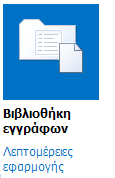
Δημιουργία προτύπου ODF
Μπορείτε να δημιουργήσετε ένα αρχείο ODF από οποιοδήποτε πρόγραμμα είναι συμβατό με το ODF. Για να δημιουργήσετε ένα πρότυπο ODF από ένα πρόγραμμα του Microsoft Office, δημιουργήστε ή ανοίξτε ένα αρχείο και, στη συνέχεια, αποθηκεύστε το αρχείο ως τύπο αρχείου OpenDocument. Για παράδειγμα, με ένα αρχείο ανοιχτό στο Word, κάντε κλικ στην επιλογή αρχείο > Αποθήκευση ως, επιλέξτε τη θέση στην οποία θέλετε να αποθηκεύσετε και, στη συνέχεια, ορίστε το κείμενο Αποθήκευση ως τύπου σε OpenDocument (*. odt).
Αλλαγή του προεπιλεγμένου προτύπου αρχείου για μια βιβλιοθήκη εγγράφων
Υπάρχουν δύο τρόποι με τους οποίους μπορείτε να αλλάξετε το προεπιλεγμένο πρότυπο:
-
Εάν η βιβλιοθήκη εγγράφων σας έχει ένα προεπιλεγμένο πρότυπο αρχείου για ένα πρόγραμμα συμβατό με το SharePoint, μπορείτε να επεξεργαστείτε το προεπιλεγμένο πρότυπο.
-
Για άλλα προγράμματα, δεν μπορείτε να επεξεργαστείτε απευθείας το προεπιλεγμένο πρότυπο, αλλά μπορείτε να αντιγράψετε ένα νέο αρχείο προτύπου στο φάκελο φόρμες της βιβλιοθήκης για να καθορίσετε ένα προσαρμοσμένο πρότυπο.
Επεξεργασία του προεπιλεγμένου προτύπου αρχείου
-
Στη βιβλιοθήκη όπου θέλετε να επεξεργαστείτε το προεπιλεγμένο πρότυπο, κάντε κλικ στην επιλογή βιβλιοθήκη > Ρυθμίσεις βιβλιοθήκης.
-
Στην περιοχή Γενικές ρυθμίσεις, κάντε κλικ στην επιλογή Ρυθμίσεις για προχωρημένους.
-
Στην ενότητα πρότυπο εγγράφου , κάτω από το πεδίο διεύθυνση URL προτύπου , κάντε κλικ στην επιλογή Επεξεργασία προτύπου.
Το πρότυπο ανοίγει σε μια εφαρμογή που είναι συμβατή με το SharePoint και η οποία συσχετίζεται με τον τύπο αρχείου του τρέχοντος προτύπου. Για παράδειγμα, το Word ανοίγει εάν το προεπιλεγμένο πρότυπο είναι ένα πρότυπο του Word ή το Excel ανοίγει εάν το προεπιλεγμένο πρότυπο είναι φύλλο εργασίας του Excel.
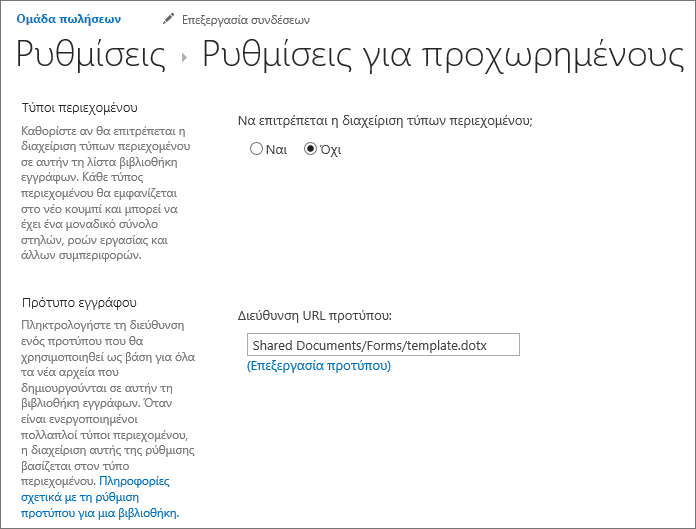
Σημείωση: Εάν η τοποθεσία σας είναι μέρος μιας συνδρομήςMicrosoft 365, μπορεί να σας ζητηθεί να εισαγάγετε το όνομα χρήστη και τον κωδικό πρόσβασής σας Microsoft 365.
-
Κάντε τις αλλαγές που θέλετε και, στη συνέχεια, αποθηκεύστε το πρότυπο. Κλείστε το πρόγραμμα εάν δεν το χρειάζεστε πλέον ανοικτό ή μεταβείτε στην τοποθεσία σας.
-
Στην τοποθεσία σας, στο κάτω μέρος της σελίδας ρυθμίσεων για προχωρημένους της βιβλιοθήκης εγγράφων και κάντε κλικ στο κουμπί OK.
Καθορισμός προσαρμοσμένου προτύπου αρχείου
-
Δημιουργήστε και αποθηκεύστε το προσαρμοσμένο πρότυπό σας σε ένα πρόγραμμα που είναι συμβατό με το SharePoint. Σημειώστε τη θέση του και, στη συνέχεια, μεταβείτε στο SharePoint.
-
Μεταβείτε στη βιβλιοθήκη όπου θέλετε να καθορίσετε ένα προσαρμοσμένο πρότυπο.
-
Κάντε κλικ στην επιλογή βιβλιοθήκη > Άνοιγμα με την Εξερεύνηση.
Σημαντικό: Εάν η Εξερεύνηση αρχείων δεν ανοίγει ή εμφανίζεται ένα μήνυμα σφάλματος, ίσως χρειαστεί να προσθέσετε την τοποθεσία σας ως αξιόπιστη τοποθεσία στις ρυθμίσεις του προγράμματος περιήγησής σας. Για περισσότερες πληροφορίες, ανατρέξτε στο θέμα Πώς μπορείτε να χρησιμοποιήσετε την εντολή "Άνοιγμα με την Εξερεύνηση" και πώς μπορείτε να αντιμετωπίσετε προβλήματα με αυτήν την επιλογή στο SharePoint στο Microsoft 365.
-
Ανοίξτε μια άλλη Εξερεύνηση αρχείων και μεταβείτε στο προσαρμοσμένο πρότυπο που δημιουργήσατε.
-
Αντιγράψτε ή σύρετε το προσαρμοσμένο πρότυπό σας στο παράθυρο της Εξερεύνησης που είναι ανοικτό στη βιβλιοθήκη τοποθεσίας όπου θέλετε να καθορίσετε το προσαρμοσμένο πρότυπο.
-
Κλείστε την Εξερεύνηση αρχείων και επιστρέψτε στη βιβλιοθήκη της τοποθεσίας.
-
Κάντε κλικ στην επιλογή Ρυθμίσεις βιβλιοθήκης>βιβλιοθήκης.
-
Στην περιοχή Γενικές ρυθμίσεις, κάντε κλικ στην επιλογή Ρυθμίσεις για προχωρημένους.
-
Στην ενότητα πρότυπο εγγράφου , πληκτρολογήστε τη διεύθυνση του προσαρμοσμένου προτύπου στο πλαίσιο διεύθυνση URL προτύπου . Η θέση είναι η διεύθυνση Web του προτύπου στην τοποθεσία, σε σχέση με το όνομα της τοποθεσίας. Για παράδειγμα, εάν το πρότυπό σας ονομάζεται ODT_Document. odt και το προσθέσετε στο φάκελο " φόρμες " των κοινόχρηστων εγγράφων, στη βιβλιοθήκη εγγράφων, θα πρέπει να πληκτρολογήσετε τα εξής:
Κοινόχρηστα έγγραφα/φόρμες/ODT_Document. odt
Σημείωση: Εάν οι ρυθμίσεις στο πλαίσιο πρότυπο εγγράφου δεν είναι διαθέσιμες, ένας διαχειριστής μπορεί να έχει ρυθμίσει πολλούς τύπους περιεχομένου. Για να δείτε αν είναι ενεργοποιημένοι πολλοί τύποι περιεχομένου, επιβεβαιώστε ότι είναι επιλεγμένο το " Ναι " στην περιοχή να επιτρέπεται η διαχείριση τύπων περιεχομένου; στην ενότητα τύποι περιεχομένου ακριβώς επάνω από την ενότητα πρότυπα εγγράφων . Εάν είναι, πρέπει να επεξεργαστείτε το πρότυπο για τον τύπο περιεχομένου.
Ρύθμιση πολλών προσαρμοσμένων προτύπων για μια βιβλιοθήκη με χρήση των τύπων περιεχομένου τοποθεσίας
Οι περισσότερες βιβλιοθήκες μπορούν να περιέχουν πολλούς τύπους περιεχομένου. Ορίζοντας πολλούς τύπους περιεχομένου για μια βιβλιοθήκη, μπορείτε να διευκολύνετε τη δημιουργία βιβλιοθηκών που αποθηκεύουν διαφορετικούς τύπους εγγράφων μαζί σε ένα σημείο. Για παράδειγμα, μια βιβλιοθήκη μπορεί να περιέχει τόσο τα έγγραφα όσο και τα γραφικά που σχετίζονται με ένα έργο. Στη βιβλιοθήκη, τα αρχεία γραφικών παρατίθενται με τις στήλες των πληροφοριών που έχουν αντιστοιχιστεί στον τύπο περιεχομένου "γραφικά" και τα έγγραφα παρατίθενται με τις στήλες που έχουν αντιστοιχιστεί στον τύπο περιεχομένου "έγγραφο".
Οι τύποι περιεχομένου τοποθεσίας βοηθούν να διευκολύνετε την παροχή συνεκτικότητας σε μια τοποθεσία. Ως κάτοχος τοποθεσίας, ρυθμίζετε τον τύπο περιεχομένου με τα χαρακτηριστικά που θέλετε, όπως ένα συγκεκριμένο πρότυπο, συγκεκριμένα μετα-δεδομένα και ούτω καθεξής. Στη συνέχεια, συσχετίζετε τον τύπο περιεχομένου τοποθεσίας με τη βιβλιοθήκη, ώστε όταν ένας χρήστης επιλέγει ένα στοιχείο από το μενού " Δημιουργία εγγράφου ", να χρησιμοποιεί τον τύπο περιεχομένου που έχετε ορίσει.
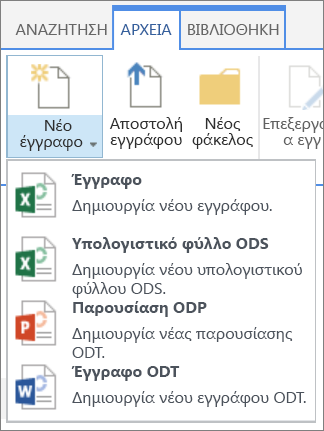
Για να βεβαιωθείτε ότι τα έγγραφα ODF έχουν συνεπές περιεχόμενο σε μια τοποθεσία και στις δευτερεύουσες τοποθεσίες της, μπορείτε να συσχετίσετε ένα πρότυπο. odt,. ή. ή. ODP με έναν τύπο περιεχομένου τοποθεσίας.
Δημιουργία τύπου περιεχομένου τοποθεσίας ODF
Επαναλάβετε αυτά τα βήματα για κάθε τύπο περιεχομένου τοποθεσίας που θέλετε να δημιουργήσετε.
Σημαντικό: Για να δημιουργήσετε τύπους περιεχομένου τοποθεσίας για μια τοποθεσία, πρέπει να έχετε τον πλήρη έλεγχο για αυτήν την τοποθεσία. Για να δημιουργήσετε τύπους περιεχομένου τοποθεσίας για την τοποθεσία ανώτατου επιπέδου σε μια συλλογή τοποθεσιών, πρέπει να είστε διαχειριστής συλλογής τοποθεσιών.
-
Μεταβείτε στην τοποθεσία για την οποία θέλετε να δημιουργήσετε έναν τύπο περιεχομένου τοποθεσίας.
-
Κάντε κλικ στις επιλογές ρυθμίσεις

-
Στην περιοχή συλλογές σχεδίασης Web, κάντε κλικ στην επιλογή τύποι περιεχομένου τοποθεσίας.
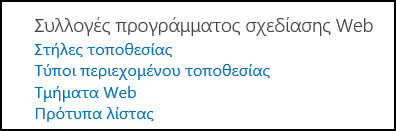
Η συλλογή "τύποι περιεχομένου τοποθεσίας" εμφανίζει όλους τους υπάρχοντες τύπους περιεχομένου τοποθεσίας, ομαδοποιημένους σε κατηγορίες. Χρησιμοποιήστε τη λίστα Εμφάνιση ομάδας για να φιλτράρετε την προβολή των τύπων περιεχομένου.
-
Επιλέξτε Δημιουργία.
-
Στη σελίδα "νέος τύπος περιεχομένου τοποθεσίας", δώστε ένα όνομα (για παράδειγμα, ODT_Document) και μια περιγραφή για τον νέο τύπο περιεχομένου.
-
Στην ενότητα Γονικός τύπος περιεχομένου , στην περιοχή Επιλογή φόρμας γονικού τύπου περιεχομένου, επιλέξτε τύποι περιεχομένου εγγράφουκαι, στη συνέχεια, στην περιοχή Γονικός τύπος περιεχομένου, επιλέξτε έγγραφο.
-
Στην ενότητα ομάδα , επιλέξτε τύποι περιεχομένου εγγράφου από την υπάρχουσα λίστα ομάδων .
-
Κάντε κλικ στο κουμπί OK.
Ανοίγει η σελίδα " τύπος περιεχομένου τοποθεσίας ". Το επόμενο βήμα είναι να συσχετίσετε ένα πρότυπο εγγράφου ODF με τον τύπο περιεχομένου τοποθεσίας που μόλις δημιουργήσατε.
Συσχετισμός ενός προτύπου εγγράφου ODF με έναν τύπο περιεχομένου τοποθεσίας
Αφού δημιουργήσετε τον τύπο περιεχομένου ODF, είστε έτοιμοι να συσχετίσετε το πρότυπο ODF που δημιουργήσατε με τον τύπο περιεχομένου τοποθεσίας. Εάν δεν έχετε ακόμα ένα πρότυπο, ανατρέξτε στο θέμα Δημιουργία προτύπου ODF.
-
Στη σελίδα "τύπος περιεχομένου τοποθεσίας", στην περιοχή Ρυθμίσεις, κάντε κλικ στην επιλογή ρυθμίσεις για προχωρημένους.
Εάν δεν ήσασταν ήδη στη σελίδα "τύπος περιεχομένου τοποθεσίας", κάντε κλικ στην επιλογή ρυθμίσεις > Ρυθμίσεις τοποθεσίας > τύπους περιεχομένου τοποθεσίας για να μεταβείτε εκεί.
-
Πληκτρολογήστε τη θέση του προτύπου:
-
Εάν το πρότυπο είναι αποθηκευμένο στην τοποθεσία σας, κάντε κλικ στην επιλογή πληκτρολογήστε τη διεύθυνση URL ενός υπάρχοντος προτύπου εγγράφου και, στη συνέχεια, πληκτρολογήστε τη διεύθυνση URL για το πρότυπο που θέλετε να χρησιμοποιήσετε.
-
Εάν το πρότυπο εγγράφου είναι αποθηκευμένο στον τοπικό υπολογιστή σας, κάντε κλικ στην επιλογή Αποστολή νέου προτύπου εγγράφουκαι, στη συνέχεια, κάντε κλικ στην επιλογή Αναζήτηση. Στο παράθυρο διαλόγου Επιλογή αρχείου , εντοπίστε το αρχείο που θέλετε να χρησιμοποιήσετε, επιλέξτε το και, στη συνέχεια, κάντε κλικ στην επιλογή Άνοιγμα.

-
-
Στην περιοχή Ενημέρωση όλων των τύπων περιεχομένου που κληρονομούν από αυτόν τον τύπο;, κάντε κλικ στην επιλογή Ναι εάν θέλετε να ενημερώσετε όλους τους τύπους περιεχομένου που μεταβιβάζονται από αυτόν τον τύπο περιεχομένου με το πρότυπο εγγράφου.
-
Κάντε κλικ στο κουμπί OK.
Ενεργοποίηση πολλών τύπων περιεχομένου σε μια βιβλιοθήκη
Για να μπορέσετε να προσθέσετε διαφορετικά είδη τύπων περιεχομένου σε μια βιβλιοθήκη, πρέπει να ενεργοποιήσετε την υποστήριξη για πολλούς τύπους περιεχομένου. Αυτό μπορείτε να το κάνετε μία φορά για κάθε βιβλιοθήκη όπου θέλετε να χρησιμοποιήσετε τύπους περιεχομένου.
Σημείωση: Δεν μπορείτε να ενεργοποιήσετε πολλούς τύπους περιεχομένου σε μια βιβλιοθήκη wiki.
-
Στη βιβλιοθήκη όπου θέλετε να ενεργοποιήσετε πολλούς τύπους περιεχομένου, κάντε κλικ στην επιλογή βιβλιοθήκη > Ρυθμίσεις βιβλιοθήκης.
-
Στη σελίδα ρυθμίσεις, στην περιοχή Γενικές ρυθμίσεις, κάντε κλικ στην επιλογή ρυθμίσεις για προχωρημένους.
-
Στη σελίδα ρυθμίσεις για προχωρημένους, στην ενότητα τύποι περιεχομένου , κάντε κλικ στην επιλογή Ναι στην περιοχή να επιτρέπεται η διαχείριση τύπων περιεχομένου;.
Η διεύθυνση URL του προτύπου στην ενότητα πρότυπο εγγράφου τώρα θα είναι αχνή για να αλλάξει από τη χρήση ενός προεπιλεγμένου προτύπου για αυτήν τη βιβλιοθήκη με τη χρήση τύπων περιεχομένου τοποθεσίας.
-
Αλλάξτε όποιες άλλες ρυθμίσεις θέλετε και, στη συνέχεια, κάντε κλικ στο κουμπί OK.
Προσθήκη τύπων περιεχομένου ODF σε μια βιβλιοθήκη
Το τελευταίο βήμα είναι να προσθέσετε τους τύπους περιεχομένου ODF στη βιβλιοθήκη. Μπορείτε να προσθέσετε πολλούς τύπους περιεχομένου στη βιβλιοθήκη ταυτόχρονα.
-
Στη βιβλιοθήκη όπου θέλετε να προσθέσετε τον τύπο περιεχομένου, κάντε κλικ στη βιβλιοθήκη > Ρυθμίσεις βιβλιοθήκης.
-
Στη σελίδα ρυθμίσεις, στην περιοχή τύποι περιεχομένου, κάντε κλικ στην επιλογή Προσθήκη από υπάρχοντες τύπους περιεχομένου τοποθεσίας.
-
Στην ενότητα επιλογή τύπων περιεχομένου , στη λίστα επιλογή τύπων περιεχομένου τοποθεσίας από , επιλέξτε τύποι περιεχομένου εγγράφου.
-
Στη λίστα διαθέσιμοι τύποι περιεχομένου τοποθεσίας , κάντε κλικ στα ονόματα του τύπου περιεχομένου που θέλετε και, στη συνέχεια, κάντε κλικ στην επιλογή Προσθήκη για να μετακινήσετε τον επιλεγμένο τύπο περιεχομένου στη λίστα τύποι περιεχομένου για προσθήκη .
-
Όταν ολοκληρώσετε την επιλογή όλων των τύπων περιεχομένου που θέλετε να προσθέσετε, κάντε κλικ στο κουμπί OK.
Περισσότερες πληροφορίες σχετικά με τους τύπους περιεχομένου τοποθεσίας και τις βιβλιοθήκες
Για να μάθετε περισσότερα σχετικά με τους τύπους περιεχομένου και τον τρόπο με τον οποίο λειτουργούν με τις βιβλιοθήκες, ανατρέξτε στις ακόλουθες συνδέσεις:










